edge浏览器是一款电脑端自带的浏览器,给你们便捷高效的上网搜索引擎,满足不同人群上网的需求,但很多用户在使用浏览器的时候,发现edge浏览器都不是默认打开的,又不知道该如何设置,小编通过下文,将为您带来最新的edge浏览器设置默认主页的教程。

edge浏览器怎么设置默认主页
第一步
在Edge浏览器的右上角,您会看到一个省略号(...)图标,点击它。
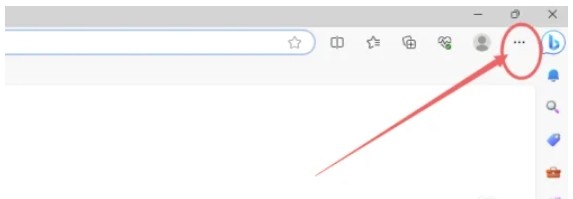
第二步
在弹出的菜单列表中,找到并点击“设置”选项,进入Edge浏览器的设置界面。
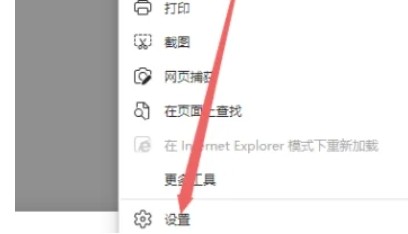
第三步
在设置界面中,点击左侧的“开始、主页和新建标签页”选项。
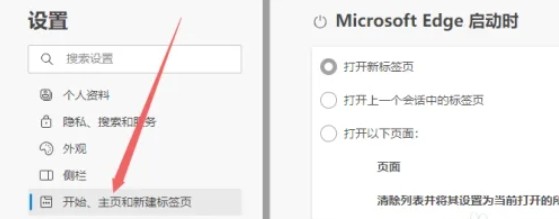
第四步
在“Microsoft Edge 启动时”选项中,选择“打开以下页面”。然后,点击右侧的“添加新页面”按钮。
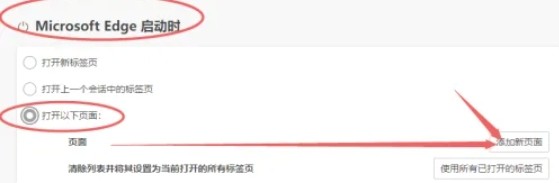
第五步
在弹出的输入框中,输入您想要设置为默认主页的网址,并点击“添加”按钮。
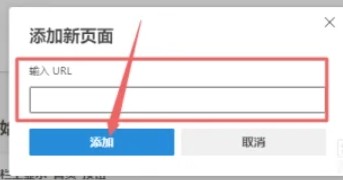
第六步
设置完成后,您不需要关闭或重启Edge浏览器,新的默认主页设置会立即生效。
以上就是关于edge浏览器如何设置默认主页的详细办法,更多内容请持续关注玩玩游戏网!


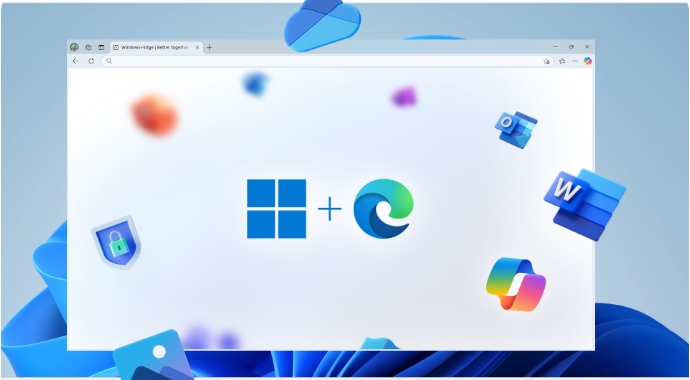



网友评论
共0条